- Autor Jason Gerald [email protected].
- Public 2023-12-16 11:03.
- Zuletzt bearbeitet 2025-01-23 12:15.
In diesem wikiHow zeigen wir dir, wie du Bücher oder Literatur von Google Play Bücher als Geschenk auf deinem Android-Smartphone oder -Tablet kaufst und wie du Online-Shops findest, die Google Play-Geschenkkarten verkaufen, die du an andere senden kannst.
Schritt
Methode 1 von 2: Geschenkkarten in Online-Shops bestellen
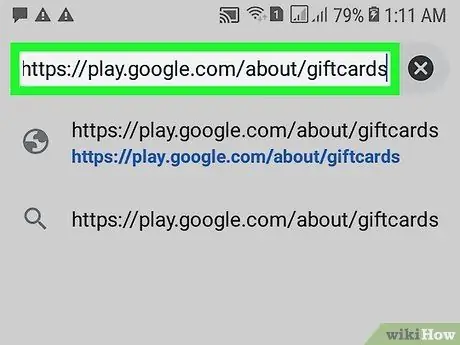
Schritt 1. Besuchen Sie https://play.google.com/about/giftcards über einen Webbrowser
Sie können Chrome oder einen anderen Webbrowser verwenden, um Geschenkkarten aus dem Internet zu kaufen.
- Sie können Google Play-Geschenkkarten zwar nicht direkt bei Google kaufen, aber die meisten lokalen Dienste bieten die Möglichkeit, online über andere Geschäfte zu kaufen (z. B. Alfamart oder Erafone in Indonesien).
- Wenn Sie direkt über Google Play einkaufen möchten, können Sie jemandem ein Buch senden.
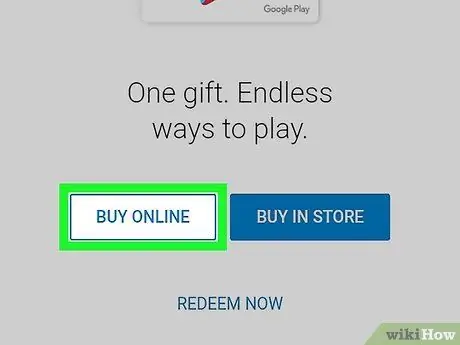
Schritt 2. Tippen Sie auf ONLINE KAUFEN („ONLINE KAUFEN“)
Es ist eine weiße Schaltfläche mit einer blauen Umrandung oben auf der Seite. Sie werden zu einer Liste von Online-Shops oder -Diensten weitergeleitet, die Google Play-Geschenkkarten verkaufen.
Sie können Karten nur online bei dem Verkäufer oder Shop kaufen, der unter der Rubrik Online oder „Online kaufen“(rechts) angezeigt wird
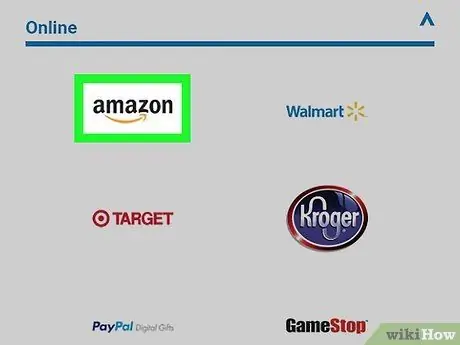
Schritt 3. Wählen Sie einen Shop oder Verkäufer aus
Die Liste der angebotenen Shops oder Verkäufer ist für jedes Land unterschiedlich. Tippen Sie auf das Logo eines vertrauenswürdigen Unternehmens, um das Online-Bestellformular für Geschenkkarten zu öffnen.
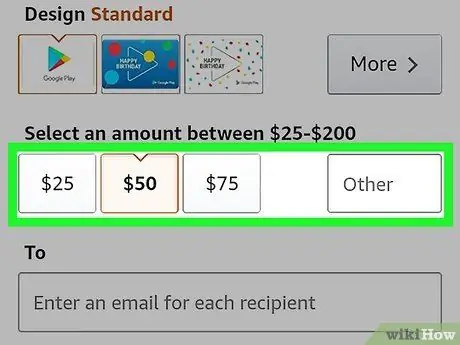
Schritt 4. Wählen Sie den Kartennennbetrag aus
Die angebotenen Optionen sind für jeden Standort und jedes Geschäft unterschiedlich. Tippen Sie auf den Betrag, den Sie jemandem zur Verwendung im Play Store geben möchten, und die Anzahl der Karten, die Sie senden möchten (sofern die Option verfügbar ist).
Bei einigen Verkäufern oder Geschäften können Sie einen bestimmten Betrag eingeben oder eine Nominaloption aus dem Dropdown-Menü auswählen
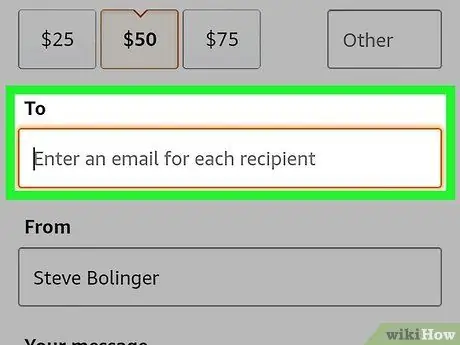
Schritt 5. Wählen Sie eine Versandart
Wenn die Option verfügbar ist, können Sie normalerweise „ Email “, um eine Geschenkkarte per E-Mail zu senden. Sie können auch die Postanschrift des Empfängers eingeben, um die Karte per Post zu versenden.
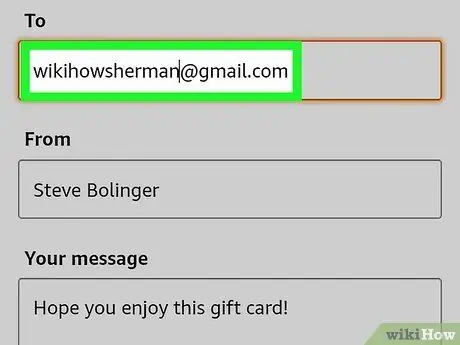
Schritt 6. Geben Sie die Empfängerinformationen ein
Wenn Sie eine Option zum Eingeben dieser Informationen sehen, geben Sie die E-Mail-Adresse oder Privatadresse des Empfängers (nach Bedarf) ein. Wenn nicht, müssen Sie möglicherweise das „ in den Warenkorb legen “, um die Karte zum Warenkorb hinzuzufügen und auf die Warenkorbseite zuzugreifen, um die Karte im Voraus zu bezahlen.
Möglicherweise müssen Sie ein Konto bei einem Geschäft oder Dienst erstellen, der Geschenkkarten verkauft, bevor Sie eine Zahlung vornehmen können
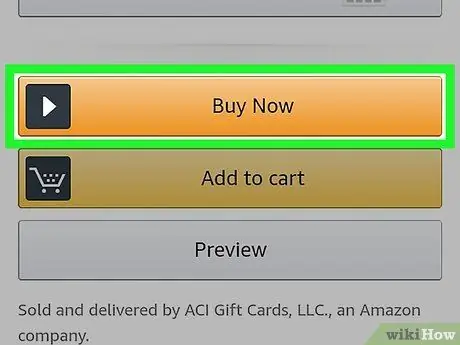
Schritt 7. Befolgen Sie die Anweisungen auf dem Bildschirm, um die Zahlung vorzunehmen
Sobald die Zahlung verarbeitet wurde, wird die Google Play-Geschenkkarte per E-Mail oder Post an den Empfänger gesendet.
Methode 2 von 2: Bücher von Google Play verschenken
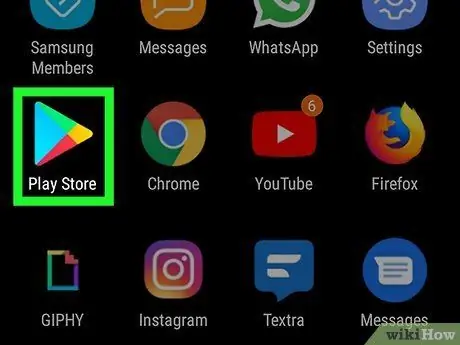
Schritt 1. Öffnen Sie den Play Store
Normalerweise finden Sie dieses Symbol auf dem Startbildschirm oder der App-Schublade Ihres Geräts.
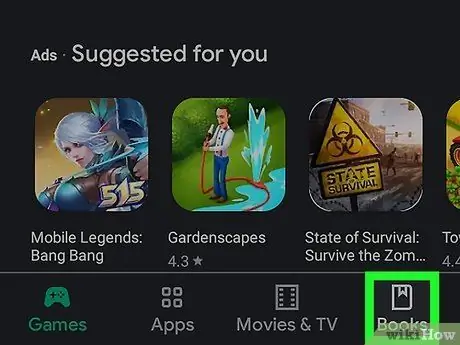
Schritt 2. Tippen Sie auf BÜCHER
Es steht ganz oben auf der Seite. Je nach verwendetem Gerät müssen Sie möglicherweise durch die Liste der obigen Kategorien scrollen, um die Option zu finden.
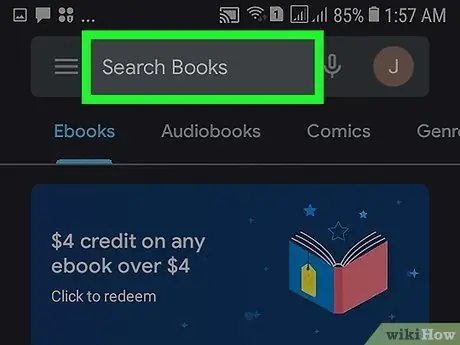
Schritt 3. Suchen oder durchsuchen Sie das Buch
Wenn Sie den Titel des Buchs kennen, das Sie einreichen möchten, geben Sie ihn in die weiße Leiste oben auf dem Bildschirm ein. Tippen Sie anschließend auf das Lupensymbol, um nach dem Titel zu suchen. Verwenden Sie andernfalls die Kategorieoptionen oben auf dem Bildschirm, um die Buchoptionen nach Genre oder Typ zu durchsuchen.
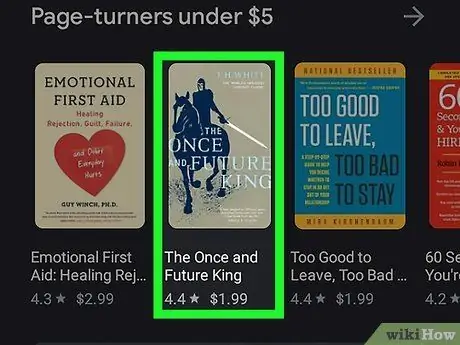
Schritt 4. Berühren Sie das Buch, um seine Details anzuzeigen
Auf dieser Seite können Sie Preise, Formate, Beschreibungen, Rezensionen und andere Informationen zum ausgewählten Buch sehen.
Wenn Sie das Buch nicht verschenken möchten, tippen Sie auf die Zurück-Schaltfläche, um auf die Buchliste zuzugreifen
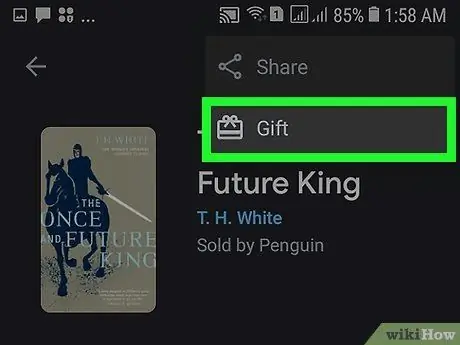
Schritt 5. Tippen Sie auf Geschenke
Es ist ein Geschenksymbol oben auf der Seite.
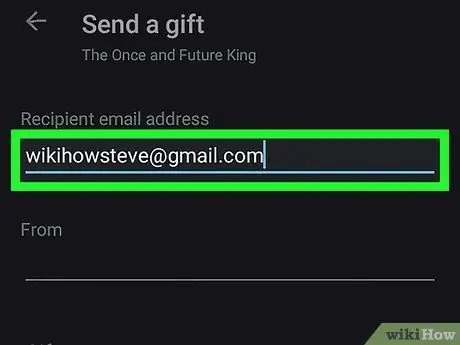
Schritt 6. Geben Sie den Namen und die E-Mail-Adresse des Empfängers ein
Der Buchlink wird dem Empfänger per E-Mail zugesandt.
Eine Kopie der Nachricht wird auch an Ihre E-Mail-Adresse gesendet
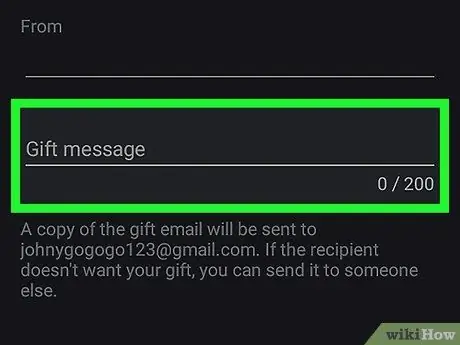
Schritt 7. Geben Sie eine Nachricht ein
Sie können Text mit einer Länge von bis zu 200 Wörtern hinzufügen, wenn Sie möchten.
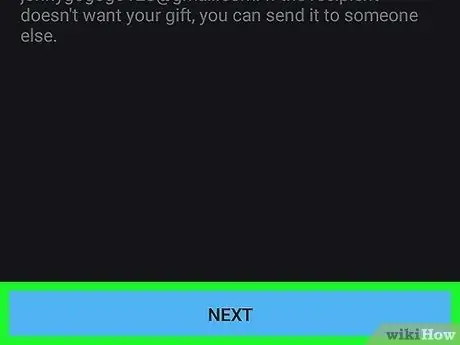
Schritt 8. Tippen Sie auf Weiter
Es ist eine blaue Schaltfläche in der unteren rechten Ecke des Fensters.
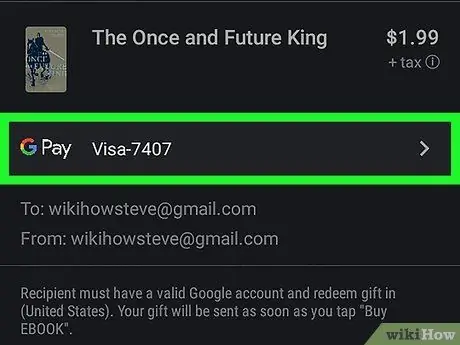
Schritt 9. Befolgen Sie die Anweisungen auf dem Bildschirm, um die Zahlung vorzunehmen
Wenn Sie bereits eine Zahlungsmethode mit Ihrem Konto verknüpft haben, wählen Sie eine vorhandene Zahlungsmethode aus. Wenn nicht, fügen Sie eine neue Methode gemäß den Anweisungen auf dem Bildschirm hinzu. Sobald die Zahlung verarbeitet wurde, wird dem Empfänger eine E-Mail mit Anweisungen zum Erhalt des verschenkten Buches zugesandt.






